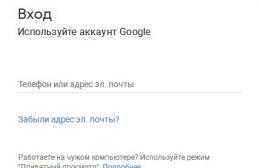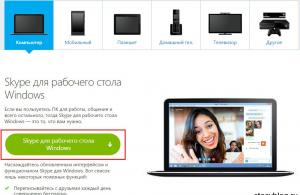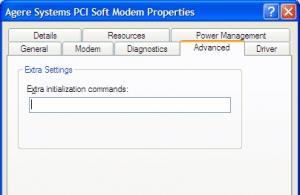Часто при работе с программой требуется установить запрет изменения каких-либо данных до определенной даты.
Например, после сдачи квартальной бухгалтерской отчетности в налоговую инспекцию обычно устанавливается запрет изменения тех данных, которые использовались для формирования этой отчетности, то есть данных по последний день отчетного периода.
Для выполнения данной операции у пользователя должны быть соответствующие права (например, права администратора или главного бухгалтера).
Откройте Дата запрета изменения данных
У главного бухгалтера: Откройте раздел "Операции" и найдите там пункт "Дата запрета изменения данных"
У Админимтратора: раздел "Администрирование" - "Поддержка и обслуживание"

В разделе:

1. Должна быть установлена галка использования запретов
2. Настроить - Выполните здесь настройку
Окно установки даты запрета:

- Нет запрета изменения (загрузки) данных - в этом случае отключаются все установленные ранее даты запрета.
- Для всех пользователей (Для всех информационных баз). При этом становятся доступными поля Способ указания даты запрета и Дата запрета.
- По пользователям (По информационным базам). Эту возможность можно использовать, если дату запрета необходимо установить для конкретного пользователя или группы пользователей (для конкретной информационной базы), или разным пользователям (информационным базам) необходимо установить разные значения даты запрета.
Выбираете нужный вам запрет, например по пользователям , и устанавливаете дату запрета Для всех пользователей = 30.09.15:


Данный механизм гибок и позволяет настроить ограничения по разделам учета и организациям, по группам пользователей или конкретному пользователю.
Подробнее о настройке - смотрите в Справке
В данной статье рассмотрим настройки, позволяющие запретить в программе редактирование данных прошлых периодов. Данная задача возникает ежемесячно, руководители подразделений ориентируются на сроки закрытия месяца, сроки сдачи отчетности и ограничивают доступ пользователей к редактированию информации учетного месяца.
Механизм запрета редактирования рекомендовано использовать в целях безопасности, когда недопустимо изменение управленческих и бухгалтерских данных и перепроведение документов. Также при необходимости разграничить доступ пользователей, например, по мере готовности сотрудников закрывать доступ к учетному месяцу и оставлять только для ответственных пользователей и главного бухгалтера.
Для установки даты запрета изменения данных в программе 1С: Бухгалтерия 8.3 необходимо перейти по навигации: Администрирование / Настройки пользователей и прав.
В открывшемся окне перейти в раздел «Даты запрета изменения». Установленный одноименный флаг означает, что настройка запрета изменения данных прошлых периодов включена.

Нажатием по гиперссылке «Настроить», пользователь открывает окно редактирования даты. Предварительно необходимо проанализировать, дата запрета устанавливается общей для всех пользователей или только для определенных сотрудников, и перейти на соответствующую вкладку.
На вкладке «Для всех пользователей» устанавливается общая дата запрета в поле «Дата запрета», раньше которой запрещено изменение данных. Ограничение применяется для всех пользователей системы, всех подсистем и объектов.

Если необходимо установить различные даты для разделов и объектов, обратимся к настройке «Другие способы указания даты запрета», расположенной в нижней части окна. Настройка может принимать значения: «Общая дата», «По разделам», «По объектам» и «По разделам и объектам». В качестве примера укажем дату запрета «По разделам» и установим отличную дату для раздела «Бухгалтерский учет».

На вкладке «По пользователям» существует возможность указать дату запрета для определенных пользователей или групп пользователей. Для группы «Для всех пользователей» можно аналогичным образом добавить общую дату запрета.

Нажатием кнопки «Подобрать» на панели действий, пользователь может добавить пользователей или группы в табличную часть и указать для них отличные даты.

Также предоставляется возможность установить даты по разделам, объектам для отдельных пользователей с помощью настройки «Другие способы указания даты запрета».

После установки даты запрета пользователь не сможет внести какие-либо изменения в документы, зарегистрированные до указанной даты включительно. Т.е. при установленной дате 31.03.2018, к документам от 31.03.2018 доступа не будет. Команды «Ок», «Записать», «Провести», «Отменить проведение», «Удалить» на формах станут неактивны, как на представленном ниже скриншоте.

При попытке записи в закрытый период выводится ошибка и служебное сообщение с информацией о дате запрета для текущего пользователя.

Остались вопросы? Поможем настроить дату запрета редактирования и ответим на все вопросы в рамках бесплатной консультации!
Возможность работы с «Датой запрета изменений» включается в разделе Администрирование – Поддержка и обслуживание, установкой галочки в поле Дата запрета изменений:
«Дата включения изменений» – это константа, дающая сигнал программе 1С при работе с данными базы анализировать регистр сведений «Дата запрета изменения (загрузки) данных».
Этот регистр общий для дат запретов по изменению объектов базы 1С и загрузки данных при синхронизации:

Пока дата запрета не настроена, регистр – пуст, то программа 1С не препятствует изменению данных в базе. Это может вызывать неудобство при работе в программе 1С.
Как открыть или закрыть период
Работать с датой запрета изменений могут только пользователи 1С, имеющие:
- Полные права;
- Права «Добавление и изменение дат запрета изменения».
Настраивать «Дату запрета изменений» в программе 1С 8.3 Бухгалтерия 3.0 можно через раздел Администрирование – Поддержка и обслуживание – Настроить:

В 1С 8.3 применяются следующие варианты установки даты запрета изменений:

- не устанавливаться;
- устанавливаться для всех пользователей;
- устанавливаться разной по разным пользователям.
Установка даты запрета изменения для всех пользователей 1С
При выборе этой настройки действуют одинаковые правила для всех работающих в базе 1С. Устанавливаем «Общую дату». Это удобно делать после того, как месяц проверен, закрыт и по нему сформирована отчетность.
Ручная настройка «Даты запрета изменений» в 1С
При ручном изменении «Даты запрета изменений» выбирается произвольная дата и осуществляется ручной ввод даты ответственным пользователем 1С:

Установка даты запрета по настройке “никто из пользователей” в 1С
В нашем примере при такой настройке никто из пользователей 1С не сможет изменить данные по 31 марта 2016 года. Ответственный пользователь 1С, с необходимыми , входит в настройку и меняет дату запрета изменений после закрытия периода.
Настройка автоматического изменения “Даты запрета изменения” данных в 1С
Автоматическое изменение “даты запрета изменения” данных применяется к периодам:

Для примера установим дату запрета на конец прошлого месяца:

Автоматическое выставление даты запрета выполняется специальной регламентной операцией. Проверить выполнение этой задачи можно из раздела Администрирование – Поддержка и Обслуживание – Регламентные операции:

Введем регламентную операцию для автоматического расчета даты запрета изменений и настроим расписания по его выполнению: кн. Еще – Добавить – Заполнение данных для ограничения доступа:

Настраиваем расписание выполнения регламентного задания, например, 1 раз в день, ежедневно, с 01-04-2014. Настройка расписания – закладка Общие:

Настройка расписания – закладка Дневное:

Настройка расписания – закладка Недельное:

Настройка расписания – закладка Месячное:

Итоговая настройка:

В выполняемых регламентных заданиях появилось новое задание “Заполнение данных для ограничения доступа”:

Проверим выполнение регламентного задания, запустив его на выполнение по кн. Выполнить сейчас – задание успешно выполнено:

Теперь в 1С 8.3 автоматически ежедневно будет проверяться и в конце месяца изменяться дата запрета редактирования.
Настройка автоматической “Даты запрета изменений” в 1С на примере
Для примера сделаем настройки для автоматического изменения “Даты запрета”, где не только будет в конце месяца автоматически выставляться дата запрета изменения, но и по заданным настройкам программа 1С будет давать возможность вносить правки заданное число дней, после наступления события даты запрета изменений.
Это удобно, поскольку документы иногда запаздывают и вносятся в базу данных 1С после завершения месяца еще какое-то время. Это время необходимо пользователям 1С для проведения всех регламентных операций. Поэтому бухгалтерам можно предоставить возможность работать, например в течение недели после наступления конца месяца и редактировать данные за прошлый месяц.
Выглядеть это будет так:

Установка “даты запрета изменений” при наличии нескольких организаций
При наличии нескольких организаций, в базе данных 1С можно выставить дату запрета редактирования по каждой организации отдельно. Для этого включается настройка «Способ указания даты запрета – по объектам»:

По кнопке Подобрать вводим соответствующие настройки в программу 1С и осуществляем подбор организаций для индивидуальных настроек даты запрета:

Вот как может выглядеть настройка по организациям в результате:

Установка “даты запрета изменений” по разным пользователям 1С
Выбираем в поле «Установка даты запрета» – По пользователям:

Рассмотрим уже на основе разобранных выше настроек, какие тут возможны варианты установки даты запрета редактирования.
Ручная настройка “даты запрета изменений” для разных пользователей 1С
Для разных пользователей указывается “Общая дата” и выставляется вручную ответственным пользователем 1С:

Автоматическая настройка “даты запрета изменений” для разных пользователей 1С
Общая дата запрета для разных пользователей 1С, выставляется автоматически регламентной задачей на конец месяца. При этом, есть возможность изменять данные в базе 1С после наступления даты запрета. Например, установим 5 дней:

В программе 1С есть возможность настроить отдельную дату запрета по каждому пользователю:

Автоматическая настройка “даты запрета изменений” для пользователей 1С по организациям
Для некоторых пользователей 1С даты запрета вводятся по организациям, с которыми они работают. Например, сделаем настройку для пользователя Любимова В.Ю. по организациям:

Итак, мы очень подробно рассмотрели настройки даты запрета в конфигурации Бухгалтерия 3.0 через раздел Администрирования. Все внесенные настройки сохранились в регистре сведений «Дата запрета изменения (загрузки) данных»:

Мы всегда можем распечатать отчет по установленным настройкам запрета изменений данных в программе 1С по кнопке Отчет :

Формируется печатная форма отчета по настройкам даты запрета изменения данных:

Дата запрета загрузки данных в 1С 8.3
Возможность работы с «Датой запрета загрузки» включается при настройке “Синхронизации данных” в разделе Администрирование и установкой галочки в поле «Дата запрета изменений»:

Настройка полностью идентична рассмотренной выше настройке даты запрета изменений:

Как мы видим, дата запрета изменений может:
- не устанавливаться;
- устанавливаться для всех информационных баз;
- устанавливаться разной по разным информационным базам.
Настройка даты запрета для всех информационных баз 1С с учетом выше рассмотренного механизма настройки может выглядеть так:
Ежемесячно в 1С 8.3. бухгалтер осуществляет процедуру Закрытия месяца , проверяя все итоги и данные.
Очень часто бывает, что в дальнейшем кто-то из пользователей открыл документ закрытого периода и некорректно вышел из него или даже изменил и перепровел. В результате программа требует восстановить границу последовательности документов закрытого периода. Это означает, что необходимо снова запускать процедуру перепроведения и результат ранее закрытого периода уже может не совпасть с тем, что был отражен в налоговых декларациях, в бухгалтерской отчетности.
Чтобы обезопасить себя от подобных ситуаций, возникает необходимость в установке запрета редактирования в закрытом периоде всех имеющихся данных. После выполнения этой операции, внесение каких-либо корректировок в закрытом периоде станет невозможным.
Где в 1С настраивается дата запрета редактирования
Рассмотрим, где найти и как отредактировать настройки, отвечающие за установление даты запрета внесения изменений в 1С 8.3 Бухгалтерия.
Настройка указанного параметра размещена в блоке Администрирование - Настройки программы - Настройки пользователей и прав - раздел Даты запрета изменения .
Как закрыть период
В целях установки даты, позже которой запрещено редактирование данных в 1С, необходимо отметить флажком надпись Даты запрета изменения и внести нужные значения в параметры по ссылке Настроить .


Дата, после указания которой устанавливается запрет на внесение корректировок, проставляется в графе Дата запрета и может охватывать следующие группы пользователей:
- всех имеющихся пользователей;
- конкретный список пользователей, сформированный администратором.
Дата запрета распространяет свое влияние на следующие данные:
- данные, сформированные в учете (раздел Бухгалтерский учет ) - на все виды документов, введенные в информационную базу;
- обработка сведений, содержащих персональные данные - для печатной формы Согласия на обработку персональных данных (справочник Физические лица - кнопка Согласие на обработку ПДн… ).
По умолчанию предусмотрена установка параметра общая дата запрета на внесения корректировок в имеющиеся данные. Однако в 1С также предусмотрена возможность установить определенную дату запрета на корректировку конкретного раздела или объекта учета.

Автоматическая установка запрета изменений
Отличительной особенностью 1С является существование возможности не только зафиксировать запрет на определенную дату, но и включение ее автоматического обновления в соответствии с заданной настройкой, например, ежеквартально, ежемесячно и т. д.
Воспользоваться этой функцией можно следующим образом — достаточно перейти по ссылке Больше возможностей и задать интервал, через который запрет будет устанавливаться автоматически.

В случае, когда Дата запрета устанавливается на:
- Конец прошлого года - в момент наступления нового календарного года, запрет установится автоматически последним днем прошедшего года;
- Конец прошлого квартала - в момент наступления нового квартала, запрет установится автоматически на последний день прошедшего квартала;
- Конец прошлого месяца - в момент наступления нового месяца, дата запрета изменений установится автоматически на последний день прошедшего месяца;
В связи с тем, что, как правило, в текущем периоде еще какое-то время производится внесение корректировок данных за прошлый период, в 1С Бухгалтерия 8.3 предусмотрена возможность отсрочки запрета изменений. Для того чтобы воспользоваться данной функцией, потребуется установить период, на протяжении которого будет возможным внесение корректировок в закрываемый период.

Запрет только для данных бухгалтерского и налогового учета
На практике встречаются ситуации, когда возникает необходимость установки запрета для данных, формируемых в учете, тогда нужно в графе выбрать параметр Указывать дату запрета - По разделам . В табличной части указать значение Бухгалтерский учет и поставить нужную дату запрета.

Подобным образом производится формирование запрета на внесение корректировок в обработку персональных данных.
Запрет на изменение только по определенной организации
Когда возникает необходимость установить запрет редактирования документов по определенным организациям, необходимо в разделе Другие способы указания даты запрета установить значение Указывать дату запрета - По разделам и объектам .
Табличная часть должна быть заполнена значением Обработка персональных данных , либо Бухгалтерский учет и по кнопке Подобрать выбрать организацию, нуждающуюся в установке запрета. В табличную часть, помимо разделов, попадут выбранные организации, для которых существует возможность указания отдельной даты запрета корректировки данных.

Запрет для конкретных пользователей
В случае, когда требуется назначить запрет внесения корректировок только по указанным конкретным пользователям, выбираем вкладку По пользователям , в верхней таблице описываем пользователей, которые нуждаются в настройке запрета.

В нижней табличной части осуществляется настройка запрета внесения изменений для отдельного конкретного пользователя, в зависимости от необходимости, в настройках поля Указывать дату запрета может быть выбран один из следующих вариантов:
- Общая дата ;
- По разделам ;
- По разделам и объектам .
Как в 1С 8.3 изменить дату запрета или открыть период
Корректировка даты запрета внесения изменений производится аналогично ее установке, только вместо старой даты указывается новая дата запрета.
Существуют следующие варианты в случае, когда появляется потребность в открытии периода для внесения корректировок:
- удаление даты по определенным пользователям или по конкретной Организации и т. д.

- удаление запрета внесения корректировок целом.

Открытие периода в 1С операция будничная, обычно ее выполняют в начале месяца. Применяется такое действие в продуктах, где есть компонета «Торговля», например в 1С:Предприятие 7.7 Торговля и .
Обчно происходит следующее. Утром, при открытии бухгалтером программы, выскакивает табличка с предупреждением о необходимости открытия периода.
Как нужно действовать? После закрытия программы по требованию предупреждающего сообщения, необходимо 1С повторно, но в монопольном режиме. Для этого в стартовом окошке выбора баз («Запуск 1С:Предприятия») нажмите галочку «монопольно»

Теперь, после входа в программу, появится предупреждающее сообщение, но несколько иного характера. В нем, если нажать кнопку «Да», то программа выполнит открытие периода самостоятельно.

Если же мы откажемся от открытия периода в этот раз, то вновьсозданные документы проводиться не будут, а при последующих стартах программы нас будет встречать все то же сообщение о необходимости открыть .
Бывают случаи, когда операцию по открытию нового периода нужно выполнить не в начале месяца, а например, когда не окончен действующий период. Т.е. заранее.
Для этого нужно повторить вход в программу 1С:Предприятие 7.7 Торговля и Склад в монопольном режиме. Затем перейти в главном меню в раздел «Операции» и выбрать кнопку «Управление оперативными итогами»

В открывшемся окне возле секции, отображающей новый период, имеется кнопка «Открыть». Нажмем ее. Появится предупреждение о необходимости изменить точку актуальности итогов.


«Точка актуальности итогов» или ТА, что это такое? Под точкой актуальности итогов понимается точка во времени, в которой во всех необоротных регистрах программы находятся актуальные, текущие данные. Фактически, это время, на которое хранятся оперативные .
Нажимаем кнопку «Да». Появляется форма переустановки актуальности итогов. В нашем случае, естественно, нужно выбрать все проведенные документы и нажать «Выполнить». После непродолжительного времени, если с порядком документов нет нарушений, программа выполнит перенесение точки актуальности на новую дату.


Смело выбирайте «Выход». На этом открытие периода в программе 1С:Предприятие 7.7 Торговля и Склад завершено.
В случае, если у Вас появятся какие-либо сложности, мы обязательно поможем.
Если у Вас появились вопросы по статье или остались нерешенные проблемы обсудить их Вы можете на